Eine alte Funktion, die in beiden verfügbar ist Windows 10 wenn Windows 11 Hello PIN ist. Wenn Sie sich an einem Windows 11-Computer mit einer sicheren PIN (Personal Identification Number) anstelle von Passwörtern anmelden möchten, erfahren Sie in diesem Artikel, wie Sie eine PIN festlegen.
Wenn Sie sich nicht mit einem Passwort an Ihrem Computer anmelden möchten, können Sie sich in Windows 11 mit einer PIN an Ihrem PC anmelden. Die PIN ist eine von Microsoft empfohlene Methode, die eine schnelle und sichere Möglichkeit bietet, sich bei Ihrem Windows-Gerät anzumelden.
Der PIN-Code ist Teil des Windows Hallo Sicherheit, die andere Anmeldeoptionen ermöglicht. Sie können ein Fotopasswort, eine PIN, einen Fingerabdrucksensor und sogar eine Gesichtserkennung verwenden, um sich bei Windows 11 anzumelden.
Die PIN, die Sie in Windows 11 erstellen, funktioniert nur auf dem spezifischen Gerät, das Sie erstellt haben. Wenn Sie ein Passwort generiert haben, um sich mit einem Windows 11-PC anzumelden Microsoft-KontoDiese kann auf jedem Gerät mit demselben Konto abgerufen und verwendet werden. Wenn Sie jedoch eine PIN erstellt haben, ist diese gerätespezifisch. Dies bedeutet, dass Sie sich nicht mit einer PIN an einem anderen Computer mit demselben Konto anmelden können. Mit einem PIN-Code in Windows 11 können Sie Ihr Konto schützen, auch wenn Sie Ihren Computer oder Laptop mit dem Internet verbinden.
Melden Sie sich mit dem PIN-Code in Windows 11 an
PIN-Code erstellen
Klicken Sie mit der rechten Maustaste auf die Startschaltfläche. Klicken Sie im Menü auf Einstellungen. Klicken Sie im Menü links auf Konten. Klicken Sie auf Anmeldeoptionen.
Klicken Sie auf „PIN (Windows Hello)“ und dann auf „Festlegen“.
Möglicherweise werden Sie zunächst aufgefordert, Ihre aktuellen Windows 11-Anmeldeinformationen einzugeben. Anschließend erscheint ein Fenster zum Festlegen eines PIN-Codes. Geben Sie Ihren eigenen PIN-Code zweimal ein und klicken Sie dann auf OK.
PIN-Code ändern oder PIN-Code löschen
Nachdem Sie den PIN-Code erstellt haben, werden Ihnen zwei Optionen angezeigt. Die erste Option ist „PIN ändern“ und die zweite Option ist „Löschen“. Wenn Sie zu den „PIN-Code (Windows Hello)“-Einstellungen zurückkehren, können Sie den PIN-Code in Zukunft ändern oder löschen.
Wahlfrei: Wenn Sie die PIN nicht löschen können, weil diese Option blockiert ist, gehen Sie wie folgt vor. Navigieren Sie etwas nach unten, bis Sie zu den „Weiteren Einstellungen“ gelangen. Deaktivieren Sie dort die Option „Aus Sicherheitsgründen Windows Hello-Anmeldung nur für Microsoft-Konten auf diesem Gerät zulassen (empfohlen)“. Schließen Sie das Fenster mit den PIN-Code-Einstellungen. Gehen Sie zurück zu den PIN-Code-Einstellungen und prüfen Sie, ob Sie den PIN-Code jetzt löschen können.
Um zu testen, ob die PIN, die Sie für die Anmeldung bei Windows 11 festgelegt haben, funktioniert, melden Sie sich von Windows ab oder starten Sie Ihren Computer neu.
Im Sperrbildschirm Sie müssen nun einen PIN-Code eingeben, um sich bei Windows 11 anzumelden.
PIN-Code vergessen?
Sollten Sie den PIN-Code vergessen haben, können Sie sich jederzeit mit dem Passwort anmelden. Klicken Sie auf Anmeldeoptionen. Klicken Sie dann auf Passwort und melden Sie sich an Windows 11 mit Passwort anstelle eines PIN-Codes.
Ich hoffe, das hat Ihnen geholfen. Vielen Dank fürs Lesen!

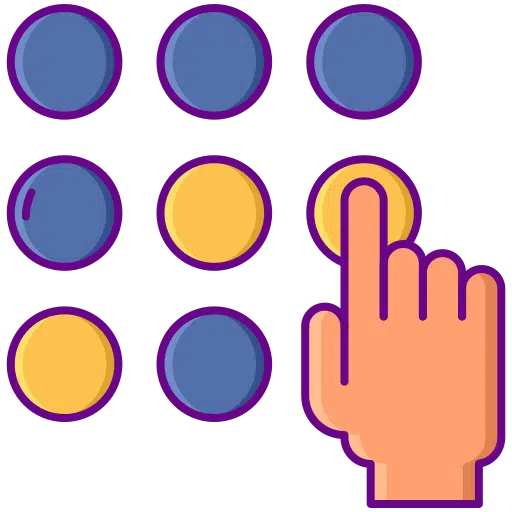
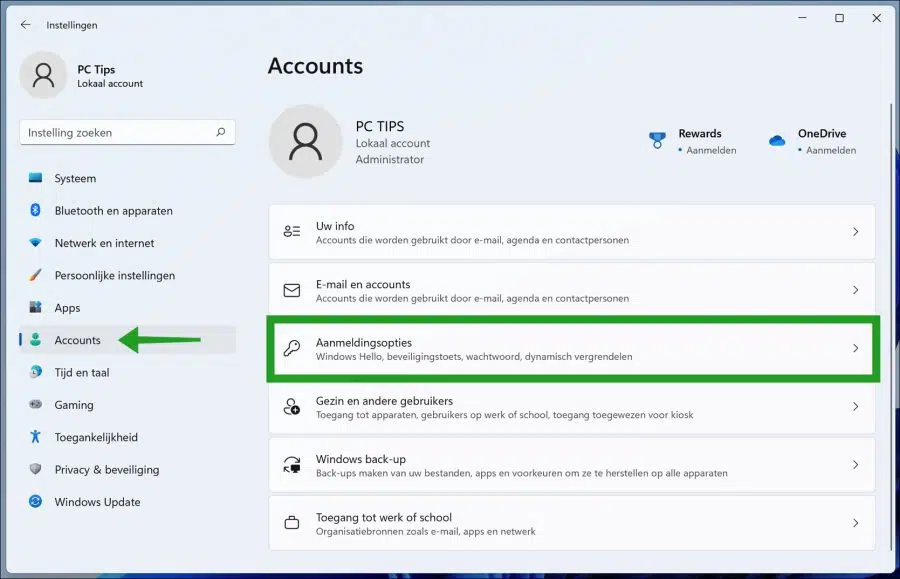
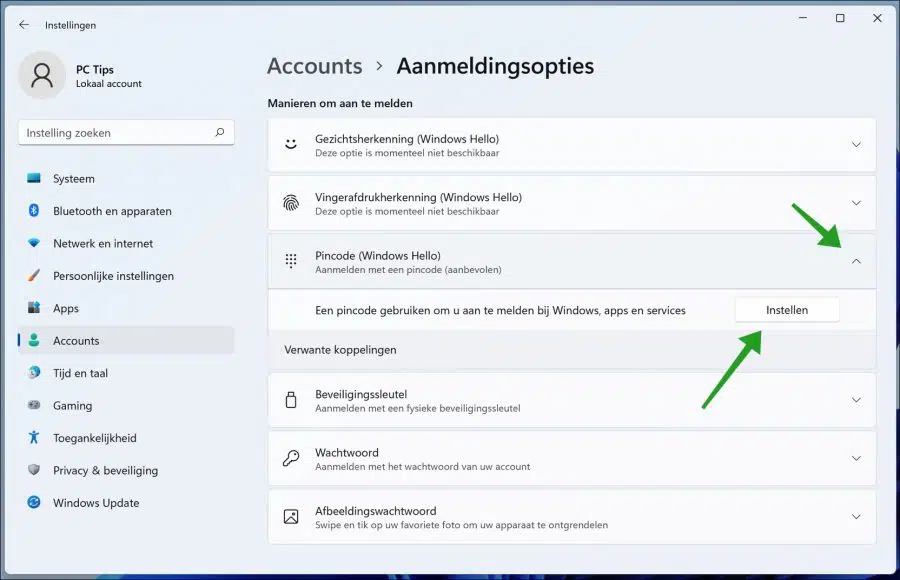
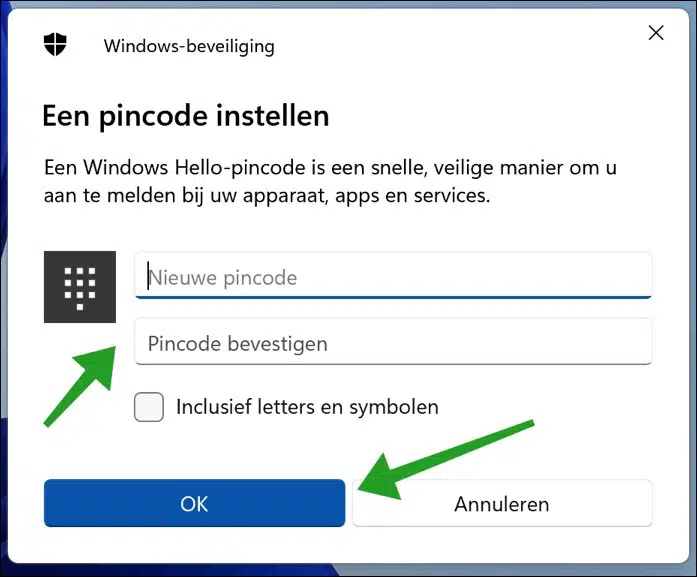
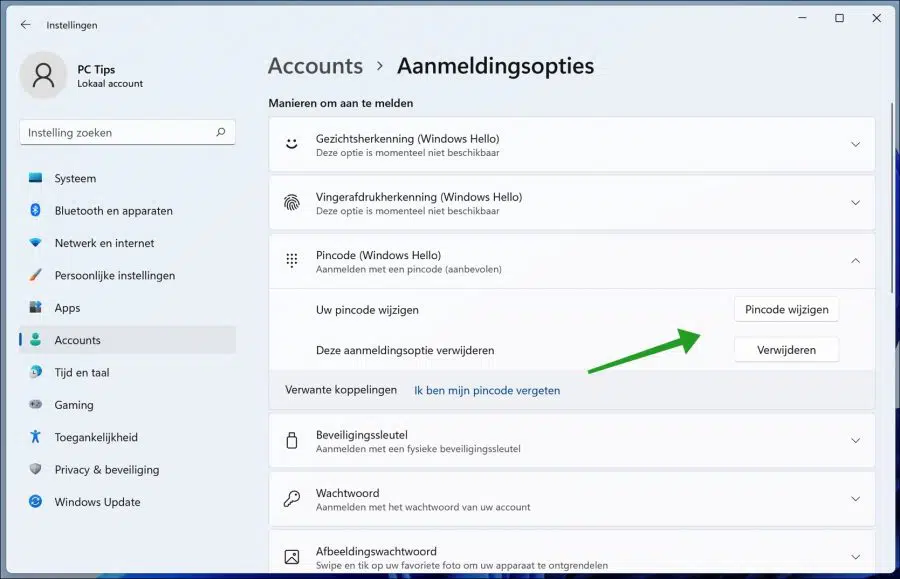
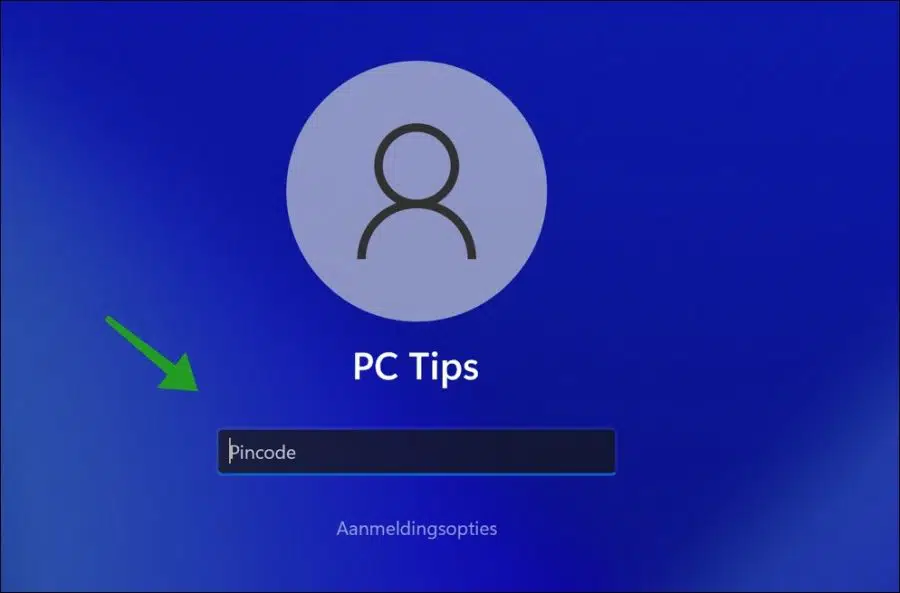
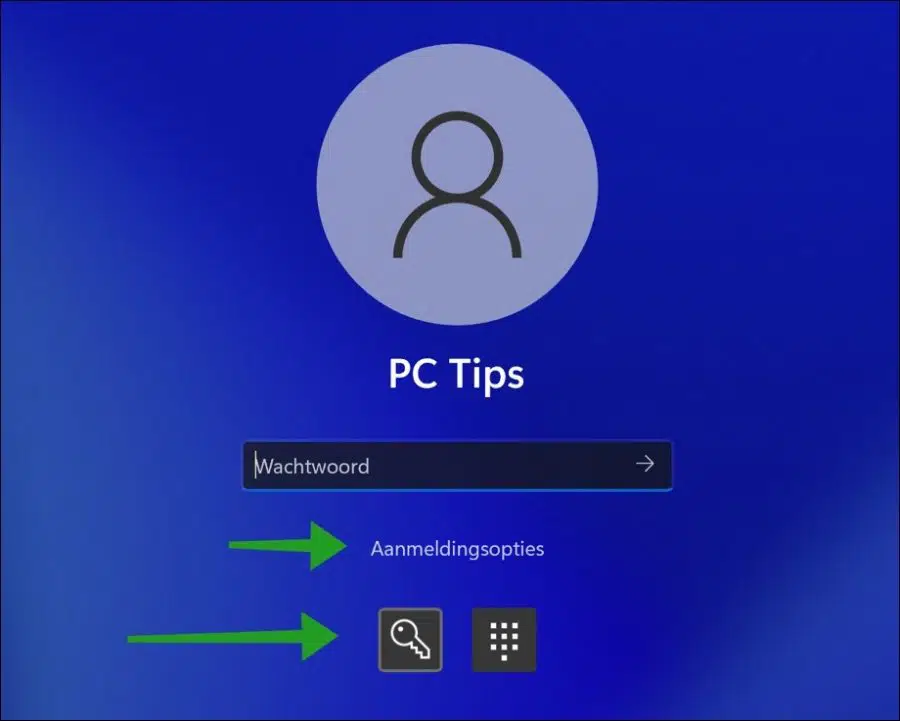
Hallo Stefan, eine Frage. Ich habe einen PIN-Code für Windows 10 festgelegt. Wenn ich den Computer starte, fragt er nicht nach diesem Code, sondern startet einfach. Wenn ich es aus dem Schlafmodus aufwecke, muss ich den Code eingeben.
Ich möchte das andersherum. Ich habe alles versucht, aber es funktioniert nicht.
Wissen Sie, wie das gelöst werden kann?
Hallo, Sie können Folgendes versuchen.
Gehen Sie zu den Einstellungen, indem Sie auf das Startmenü klicken und das Zahnradsymbol auswählen.
Klicken Sie auf Konten. Wählen Sie im linken Bereich Anmeldeoptionen aus.
Wenn Sie möchten, dass Windows beim Start nach einer PIN fragt, stellen Sie unter „Anmeldung erforderlich“ sicher, dass Sie die Option auf „Keine“ setzen. Starte deinen Computer neu.
Viel Glück!
Lieber M,
Ich habe seit 2 Tagen einen neuen Laptop, aber es ist nicht möglich, den PIN-Code festzulegen?
Ich bekomme immer wieder das Gleiche (Ihre PIN kann nicht festgelegt werden. Bitte versuchen Sie es erneut)
Hallo, ich empfehle, mit einem Neustart des Computers zu beginnen. Danach können Sie SFC und DISM wie in diesem Artikel beschrieben ausführen:
https://www.pc-tips.info/tips/windows-tips/3-tips-om-een-probleem-in-windows-op-te-lossen/
Überprüfen Sie, ob das Problem behoben wurde und Sie jetzt einen PIN-Code festlegen können. Viel Glück!
Lieber M,
Danke für deine Reaktion.
Ich habe alle 2 Optionen erfolgreich abgeschlossen, aber es gibt ein Problem mit dem PIN-Code
leider immer noch.
Leider habe ich keine weiteren Informationen. Ich empfehle Ihnen, eine neue Frage auf der Support-Website von Microsoft zu erstellen:
https://answers.microsoft.com/nl-nlIch möchte den PIN-Code für Windows 11 mit Gesichtserkennung festlegen, wie mache ich das? Ich habe jetzt ein Passwort festgelegt, damit es sehr umständlich ist, es jedes Mal eingeben zu müssen
Hallo, es ist entweder eine PIN oder eine Gesichtserkennung. Für die Gesichtserkennung benötigen Sie eine Infrarotkamera. Wie Sie einen PIN-Code festlegen, lesen Sie in diesem Artikel. Beide sind Teil von „Windows Hello“. Lesen Sie hier mehr:
https://support.microsoft.com/nl-nl/windows/meer-informatie-over-windows-hello-en-de-installatie-ervan-dae28983-8242-bb2a-d3d1-87c9d265a5f0
Viel Glück!
W11 Home auf meinem Laptop mit 2 Benutzern installiert.
Für einen Benutzer startet W1 sofort nach Eingabe des PIN-Codes, für den anderen Benutzer müssen Sie nach Eingabe des PIN-Codes auf den Pfeil klicken.
Ich kann nicht finden, wo ich das einstellen soll.
Gibt es hierfür eine Lösung?
Alvast bedankt sich für die Reaktion.
Hallo, ich habe es selbst mit 2 Microsoft-Konten getestet (kein lokaler Benutzer). Überprüfen Sie, ob das Konto, bei dem der Pfeil gedrückt werden soll, ein Microsoft-Konto ist. Bei mir funktioniert es, nach Eingabe des PIN-Codes war ich sofort eingeloggt. Soweit ich weiß, gibt es dafür keine Einstellung. Bei beiden muss es sich um ein Microsoft-Konto mit E-Mail-Adresse handeln. Ich habe leider keine Lösung.
Viel Glück! Grüße, Stefan
Stefan, vielen Dank für deine Antwort. Tatsächlich hat ein Benutzer ein MS-Konto und der andere (wo Sie auf den Pfeil drücken müssen) ein lokales Konto.
Danke für die Rückmeldung. Dann ist das „lokale Konto“ der Grund. Viel Glück!
Manchmal kann man keinen PIN-Code eingeben, es ist keine Eingabe möglich, manchmal gar nicht, manchmal halb und manchmal sehr langsam, mit der Bildschirmtastatur klappt es immer
Windows benötigt Zeit zum Laden von Komponenten. Die Bedienung der Tastatur kann je nach Leistung des PCs eine Weile dauern. Die Lösung besteht darin, zu warten. Leider gibt es keine Lösung für dieses Problem, das meiner Meinung nach manchmal unter Windows auftritt. Dies hängt mit der Hardware zusammen.
Grüße, Stefan
Zunächst einmal: Was für eine gute und nette Seite/Info Sie bereitstellen; Kompliment ohne weiteres
Ich verwende Windows 11 auf meinem PC; bisher ohne Passwort oder PIN-Code (klug??)
Ich verstehe, dass zunächst ein Passwort erstellt werden muss und erst dann über Konten/Einstellungen ein PIN-Code (ist das wahr?) eingegeben werden kann. Aber dann? beim Öffnen. Zuerst nur einen PIN-Code oder einen PIN-Code und ein Passwort eingeben? Würde gerne hören
willem
Hallo, vielen Dank für Ihre Antwort. Wenn Sie der einzige Benutzer auf diesem PC sind und sich niemand ohne Erlaubnis hinter den PC begeben kann, ist es nicht sofort erforderlich, einen PIN-Code festzulegen. Ein Passwort oder PIN-Code bietet daher vor allem Schutz vor unbefugtem physischem Zugriff auf den PC. Wenn Sie ein Microsoft-Konto verknüpfen, müssen Sie ein Passwort oder einen PIN-Code festlegen. Wenn Sie sich dann anmelden, müssen Sie einen von beiden eingeben, nicht beide. Dies kann über die Registrierungsmöglichkeiten erfolgen.
Grüße, Stefan
Danke schön; Ich habe Ihre Website kürzlich entdeckt. Eindrucksvoll; (Du weißt so viel..., unglaublich)
gruß
Danke! Danke für deinen Kommentar 🙂
Grüße, Stefan
Ich habe einen Lenovo-Laptop von Windows 10 auf 11 aktualisiert. In der Taskleiste gibt es ein Symbol zum Öffnen der „Widgets“. Wenn ich seit gestern auf dieses Symbol zeige, erhalte ich sofort ein Popup-Fenster von Microsoft, in dem ich aufgefordert werde, ein Passwort für mein Konto einzugeben. Vorher konnte ich einfach alle Widgets nutzen (auch um Nachrichten zu lesen oder den Wetterbericht zu verfolgen). Wie kann ich das lösen?
Hallo, absolut richtig. Um die Widgets zu öffnen, müssen Sie sich mit einem Microsoft-Konto anmelden, auch wenn Sie ein lokales Konto verwenden. Dies kann noch nicht angepasst werden, daher benötigen Sie ein Microsoft-Konto und eine Anmeldung, um die Widgets nutzen zu können.
Grüße, Stefan
Ich habe einen neuen Laptop mit Windows 11. Ich glaube nicht, dass ich einen PIN-Code festgelegt habe, aber es wird ständig danach gefragt und wenn ich auf „Ich habe meinen PIN-Code vergessen“ klicke, wird der Bildschirm zwar aktualisiert, aber ich erhalte die Anmeldung Nachdem ich den PIN-Code erneut auf dem Bildschirm angezeigt habe, sehe ich keine weiteren Optionen, es „hängt“ tatsächlich ein wenig. Ich komme auf diesem Weg nicht weiter und möchte mich nur mit meinem Passwort anmelden, habe diese Möglichkeit aber nicht mehr. Gibt es eine Möglichkeit, sich im abgesicherten Modus anzumelden oder so?
Hallo Denny, nerviges Problem. Ich bin noch nie darauf gestoßen. Vielleicht hilft das:
https://support.microsoft.com/nl-nl/windows/uw-pincode-opnieuw-instellen-wanneer-u-niet-bent-aangemeld-bij-windows-a386c519-3ab2-b873-1e9b-bb228a98b904
Viel Glück! Grüße, Stefan
Ich möchte mich ohne PIN-Code und Passwort anmelden. Ich kann den PIN-Code ändern, aber das Löschen ist inaktiv. Ich habe Ww bereits auf „Nie“ eingestellt.
Hallo Cath,
Überprüfen Sie, ob die Option „Aus Sicherheitsgründen Windows Hello-Anmeldung nur für Microsoft-Konten auf diesem Gerät zulassen (empfohlen)“ deaktiviert ist. Diese Option finden Sie im selben Fenster wie die Schaltfläche „PIN-Code entfernen“ unten unter „Zusätzliche Einstellungen“. Deaktivieren Sie die Option und starten Sie den Computer neu. Prüfen Sie, ob Sie den PIN-Code jetzt löschen können.
Grüße, Stefan.
Jetzt sehe ich das Wort Anmelden, danach sehe ich eine Microsoft-Kontosperre, in der ich mein Microsoft-Passwort eingeben muss. Anschließend werde ich zu den Registrierungsoptionen weitergeleitet, aber ich kann auf das rote Kreuz klicken und lande einfach auf dem Startbildschirm.
Für weitere Informationen sende ich Ihnen eine E-Mail.
Grüße, Stefan
Ich habe Windows 11 installiert, aber jetzt kann ich meinen Computer nicht mehr ausschalten. Das Startmenü, in dem auch das Herunterfahren enthalten war, ist komplett verschwunden. Wie kann ich das lösen?
Hallo Janny, ich vermute, du hast Windows 11 auf einem nicht unterstützten Computer installiert? Das ist ein ärgerliches Problem. Ein Neustart des Computers kann helfen. Wenn das nicht geholfen hat, empfehle ich Folgendes: https://www.pc-tips.info/tips/windows-tips/start-menu-herstellen-in-windows/. Viel Glück! Grüße, Stefan
Eigentlich möchte ich ohne Passwort booten, aber nach dem Klicken auf Löschen und Neustart muss ich noch einen PIN-Code eingeben.
Hallo, das ist seltsam. Sind Sie sicher, dass Sie versuchen, sich bei dem richtigen Konto anzumelden, von dem Sie den PIN-Code entfernt haben? Leider habe ich nicht sofort eine Lösung, ansonsten versuche es noch einmal und stelle sicher, dass du der Administrator des Computers bist.
Grüße, Stefan
Danke schön! Ich habe nur 1 (Administrator-)Konto. Es wird jedes Mal ständig nach dem PIN-Code gefragt.